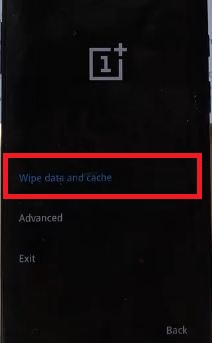Kā notīrīt kešatmiņu ierīcēs OnePlus 7 Pro, 7T Pro, 7T, 7
Lūk, kā notīrīt kešatmiņu vietnē OnePlus 7 Pro. Varat notīrīt atsevišķu lietotņu kešatmiņu savās ierīcēs, izmantojot lietotnes un paziņojumu iestatījumus. Tiks notīrīta lietotnes kešatmiņa atbrīvot krātuvi un paātriniet OnePlus 7 Pro un OnePlus 7. Tas noņems lietotnes pagaidu datus no jūsu ierīces. Ja jūsu OnePlus ierīce ir vērsta lietotnes avārijas vai iesaldēšanas problēmas, mēģināsit notīrīt lietotnes kešatmiņu savā ierīcē. Tāpat notīriet vai noslaukiet kešatmiņu pakalpojumā OnePlus 7 Pro, ja notīrot kešatmiņu nevar novērst problēmu.
Ja jūsu OnePlus ierīce ir vērsta pret a skārienekrāns nedarbojas, tukšs ekrāns, tālrunis nejauši neieslēdzasslēgts, un vēl citi jautājumi. OnePlus 7 Pro un citās ierīcēs jāveic galvenā atiestatīšana vai jānoslauka kešatmiņa. Lai notīrītu lietotnes kešatmiņu OnePlus 7 Pro, izpildiet tālāk sniegto soli pa solim.
- Kā ievadīt OnePlus 7 Pro / 7T Pro atkopšanas režīmā
- Kā notīrīt kešatmiņas datus operētājsistēmā Android Oreo
- Kā atrast pazaudētu vai nozagtu OnePlus 6
- Kā iespējot drošo režīmu pakalpojumā OnePlus 6, lai novērstu lietotņu problēmas
Kā notīrīt kešatmiņu OnePlus 7 Pro un OnePlus 7

Izmantojot OnePlus 7 Pro, kešatmiņu var notīrīt, veicot tālāk norādītās darbības.
1. darbība: Velciet augšup no ekrāna apakšas uz piekļūt lietotņu atvilktnei.
2. darbība: Pieskarieties Iestatījumu lietotne.
3. solis: Krāns Lietotnes un paziņojumi.
4. solis: Krāns Skatīt visas lietotnes.
Instalēto lietojumprogrammu saraksts ir skats jūsu OnePlus ierīcē.
5. darbība: Atlasiet lietotni vēlaties notīrīt lietotnes kešatmiņu un datus.
6. solis: Krāns Uzglabāšana.
7. solis: Krāns Iztīrīt kešatmiņu.
Tagad pārbaudiet ar OnePlus ierīces lietotni saistīto problēmu novēršanu. Ja nevarat novērst lietotnes problēmu, notīrīt krātuvi vai notīrīt datus ierīcēs OnePlus 7 Pro un OnePlus 7.
Noslaukiet kešatmiņu ierīcēs OnePlus 7 Pro / 7T Pro / 7T / 7
1. darbība: Pārliecinieties, ka izslēgt Tavs telefons.
2. darbība: Vienlaikus nospiediet un turiet ieslēgšanas un skaļuma samazināšanas taustiņu līdz redzat OnePlus logotips, atlaidiet visas pogas.
3. solis: Atlasiet valoda no saraksta.
4. solis: Pieskarieties Noslaukiet datus un kešatmiņu.
5. darbība: Krāns Noslaukiet kešatmiņu.
Parādās šis ziņojums: Kešatmiņa tiks izdzēsta, turpināt?
6. solis: Krāns Jā.
Jūs varat redzēt “Noslaukiet panākumus”, Kad process ir pabeigts.
7. solis: Krāns Pārstartējiet.
Un viss.Es ceru, ka šis mazais padoms ir noderīgs, lai notīrītu kešatmiņu ierīcēs OnePlus 7 Pro un OnePlus 7. Ja jums ir kādi jautājumi, pastāstiet mums komentāru lodziņā. Palieciet un sazinieties ar mums, lai iegūtu jaunākos OnePlus atjauninājumus.